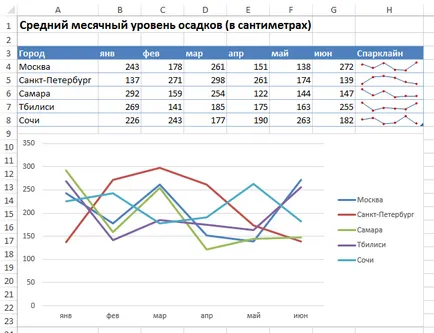Блещукащи В Excel - създаване на микро снимките, exceltip
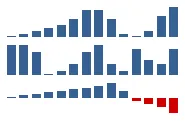
Въпреки Блещукащи са много сходни с конвенционалните схеми, неговата функционалност е напълно отделен от функционалността на диаграма в Excel. Например, заетостта на диаграма изисква отделен слой, и графиката може да се изгради няколко реда данни. Блещукащи показани вътре в клетката, и показва само една серия данни.
Фигурата показва три различни видове Блещукащи, колона H:
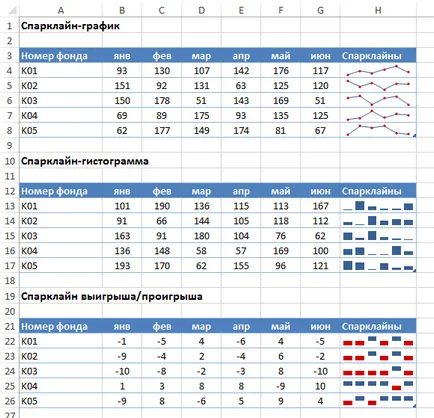
За всеки SPARKLINE съответства на шест точки от данни (показани в ляво). В момента има общо три различни вида:
График - подобна на диаграмата под формата на графика. За този тип дисплей маркер Блещукащи възможен вариант за всяка точка на данните. Първата група показва Блещукащи с маркери.
Хистограма - както обикновено хистограма. Втората група показва едни и същи данни в дясната колона.
Победа / загуба - разделя данните на два типа: отрицателни и положителни, и ги показва във вид на горния и долния блок. Този тип Блещукащи приложени в третата група.
За да създадете Блещукащи графики, изберете данните, които искате да се визуализира. След това отидете на раздела Поставяне Блещукащи група и да изберете една от трите вида Блещукащи: хистограма, графиката, или спечели / загуби.
Excel показва диалогов прозорец Създаване Блещукащи, които ще трябва да въведете областта с данни и обхвата на места. Как да се засадят, графични се поставят в непосредствена близост до данните за по-добро изживяване при слушане, но това не е задължително изискване. През повечето време ще използвате празен кръг от Блещукащи съхранение.
Въпреки това, Excel не ви пречи да се вмъкне в Блещукащи Яцек че вече съдържат данни. Местоположение Блещукащи, които сте посочили, трябва да съответстват на източника на данни за броя на редове и броя на колоните.
Excel осигурява достатъчен набор от инструменти, за да промените външния вид на SPARKLINE. За да направите това, трябва да отидете в раздела Работа с sparkaynami -> Конструктор (В този раздел се появява, когато изберете клетка с Блещукащи).
Фигурата по-долу показва Блещукащи група в Н3 диапазон: H13 в сравнение с нормалния график. Всеки един от тези визуализации е добър по свой собствен начин. Ако целта си заслужава - да се сравнят стойностите в различни градове в рамките на месеца - най-добрият избор би бил график. Блещукащи, от друга страна, са полезни за показване на тенденциите на отделните градове.